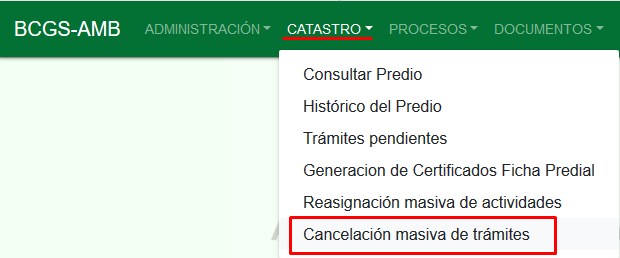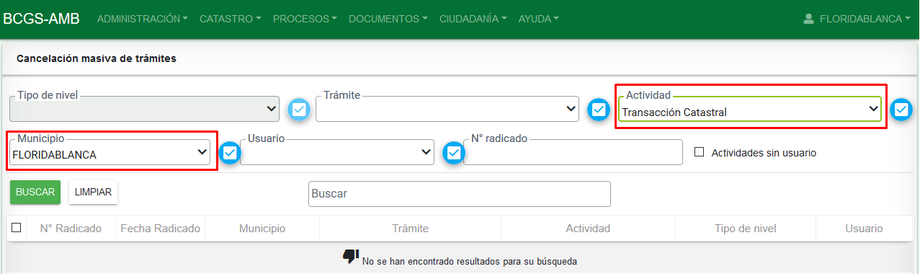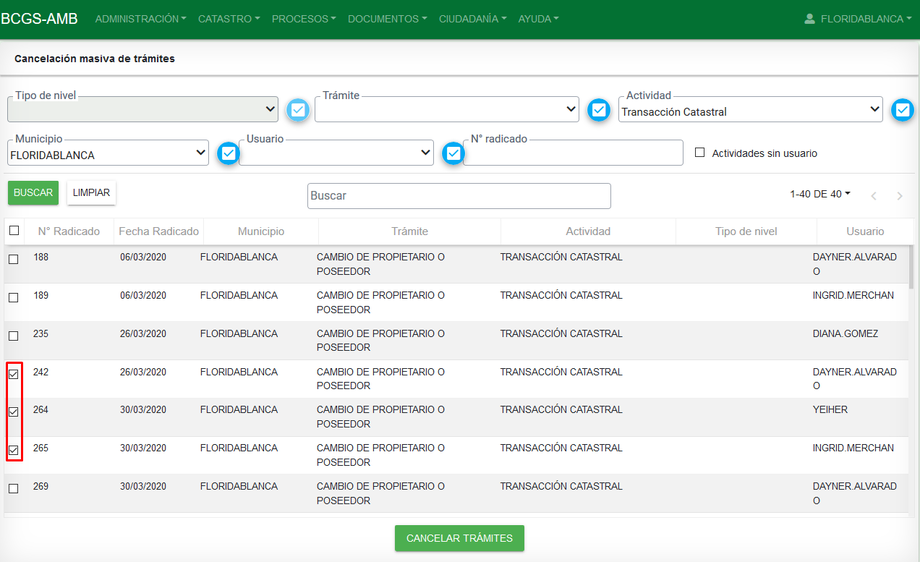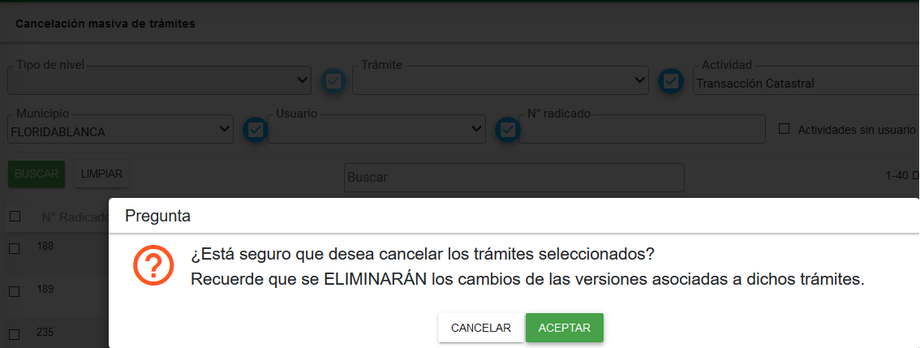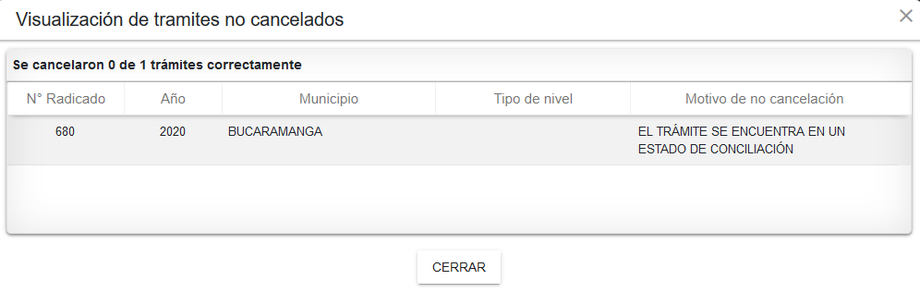Diferencia entre revisiones de «Cancelación de trámites»
Ir a la navegación
Ir a la búsqueda
Menú Cancelación Masiva de Actividades
Ingresar parámetros de búsqueda
Acción de cancelar trámites
Confirmar la cancelación del radicado
Agregar nota
Terminar el proceso de cancelar trámite
Mensaje de no cancelación
| Línea 18: | Línea 18: | ||
*Agregar una nota al trámite indicando el motivo de cancelación | *Agregar una nota al trámite indicando el motivo de cancelación | ||
[[Archivo:7 CanclTram.png|920x920px|thund|centro]]<center>'''Agregar nota''' </center> | [[Archivo:7 CanclTram.png|920x920px|thund|centro]]<center>'''Agregar nota''' </center> | ||
| − | |||
| − | |||
| − | |||
<br> | <br> | ||
*Se muestra el mensaje de cancelación exitosa del trámite. De clic en el botón '''ACEPTAR''' para terminar el proceso. | *Se muestra el mensaje de cancelación exitosa del trámite. De clic en el botón '''ACEPTAR''' para terminar el proceso. | ||
Revisión actual del 10:28 25 jun 2020
Introducción
La funcionalidad permite realizar el proceso de cancelación de uno o varios trámites.
Cancelar trámites
Para realizar la cancelación de Trámites, siga los pasos descritos a continuación:
- Seleccionar el ítem de menú CATASTRO → CANCELACIÓN MASIVA DE ACTIVIDADES.
- Ingresar los parámetros de búsqueda para identificar el o los trámites a cancelar y seleccionar el botón BUSCAR
- Seleccionar el o los radicados a cancelar y posteriormente el botón CANCELAR TRÁMITES.
- Seleccionar el botón ACEPTAR para confirmar la acción de cancelación del radicado, teniendo en cuenta que los cambios que se hayan realizado se ELLIMINARÁN.
- Agregar una nota al trámite indicando el motivo de cancelación
- Se muestra el mensaje de cancelación exitosa del trámite. De clic en el botón ACEPTAR para terminar el proceso.
Nota: No se podrán cancelar los trámites que ya se encuentren conciliados o que se encuentren en actividades posteriores a la conciliación, tales como:
→ Generar resolución
→ Aprobación de resolución
→ Citación - notificación - aviso
- Cuando un trámite se encuentra en una actividad que impide cancelarlo o anularlo, el sistema muestra un mensaje indicando esta condición